1. Chức năng danh mục phân bổ chi phí
Danh mục phân bổ chi phí giúp bạn quản lý tất cả các chứng từ phân bổ chi phí. Dễ dàng theo dõi và kiểm duyệt các chứng từ phân bổ chi phí
2. Đường dẫn danh mục phân bổ chi phí
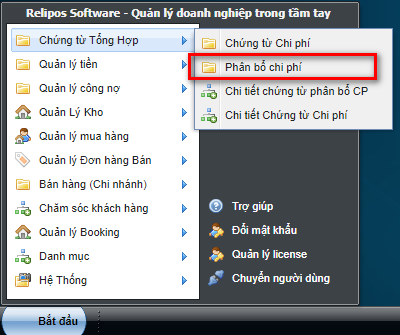
3. Hướng dẫn danh sách chứng từ phân bổ chi phí
a. Giao diện phân bổ chi phí
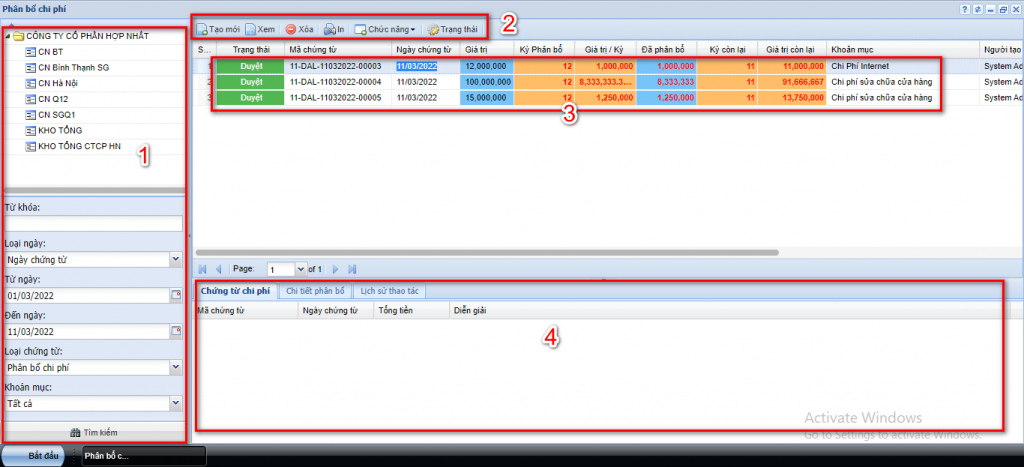
(1) – Bộ lọc tìm kiếm chứng từ phân bổ chi phí theo :
- Chi nhánh
- Từ khóa tìm kiếm
- Thời gian tìm kiếm : từ ngày – đến ngày
- Loại chứng từ
- Khoản mục thu chi
(2) – Chức năng danh mục
- Tạo mới : tạo mới 1 chứng từ phân bổ
- Xem : mở chứng từ phân bổ được chọn lên xem chi tiết
- Xóa : xóa chứng từ phân bổ
- In : in chứng từ phân bổ
- Chức năng : xuất file excel danh sách chứng từ phân bổ
- Trạng thái : kiểm duyệt chứng từ phân bổ
(3) – Danh sách chứng từ phân bổ theo tiêu chí bộ lộc tìm kiếm đang áp dụng
(4) Thông tin chi tiết của chứng từ chi phí được chọn
- Chứng từ chi phí : chứng từ chi phí liên quan
- Chi tiết Phân bổ : chi tiết các chứng từ chi phí được phân bổ
- Lịch sử thao tác : lịch sử thao tác của chứng từ được chọn
b. Tạo mới chứng từ phân bổ chi phí
Để tạo 1 chứng từ phân bổ chi phí, bạn click vào nút tạo mới và thực hiện theo các hướng dẫn sau để tạo 1 chứng từ phân bổ chi phí hoàn chỉnh.
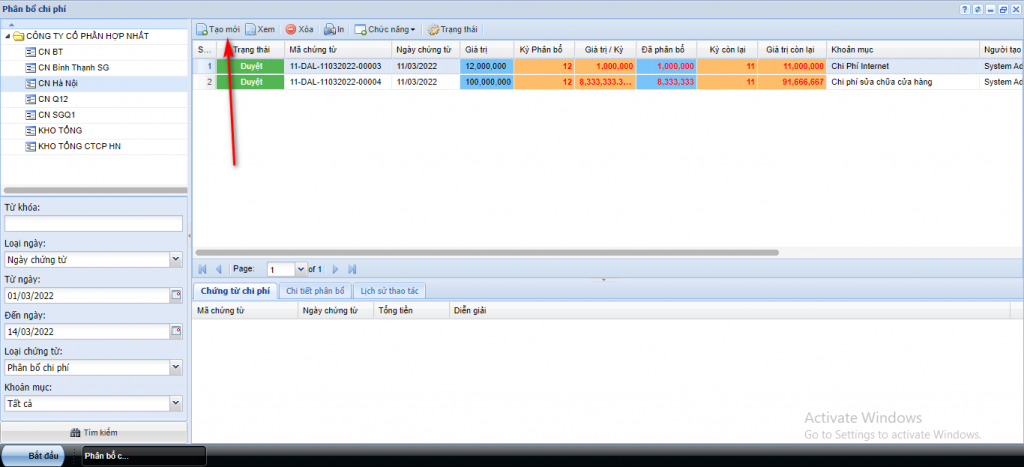
c. Cập nhật trạng thái chứng từ
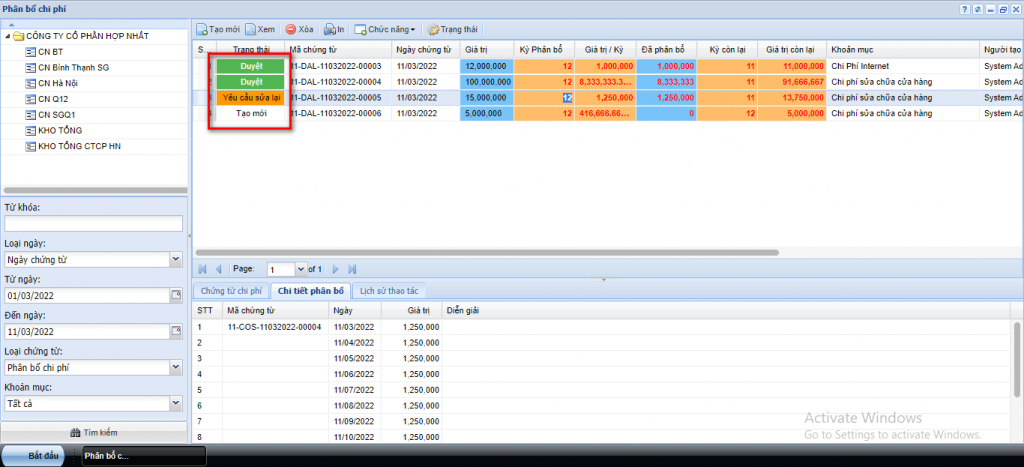
Một chứng từ phân bổ chi phí có 3 trạng thái :
- Tạo mới : chứng từ phân bổ chi phí đã được tạo nhưng chưa phân bổ chi phí vào kỳ
- Duyệt : chứng từ phân bổ chi phí được tạo thành công và đã phân bổ chi phí vào kỳ
- Yêu cầu sửa lại: chứng từ phân bổ chi phí đang được điều chỉnh lại để phân bổ chi phí
Các bước thao tác để cập nhật trạng thái chứng từ phân bổ như sau
Bước 1 : Chọn chứng từ phân bổ và nhấn nút Trạng thái

Bước 2 : Chọn trạng thái Duyệt và nhấn nút chấp nhận
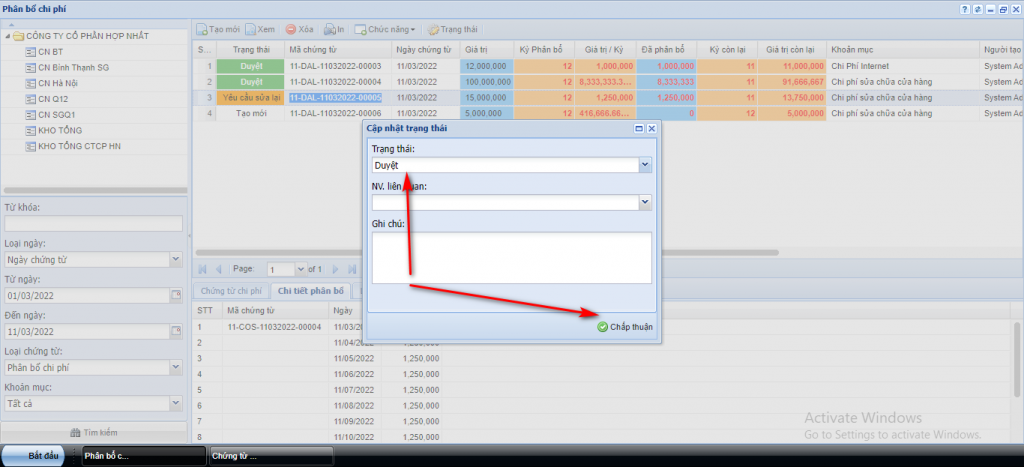
Bước 3 : Kiếm tra trạng thái chứng từ và chi tiết phân bổ sau khi duyệt
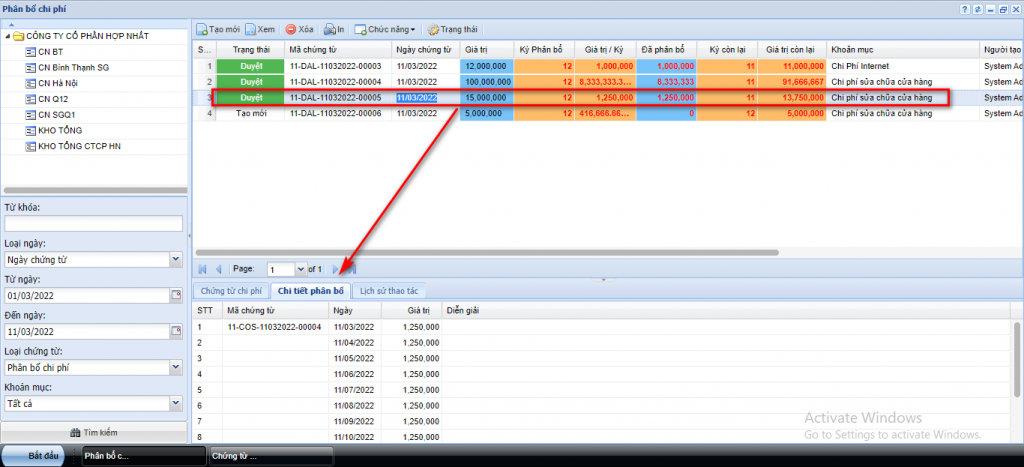
d. Xóa chứng từ chi phí
Khi chứng từ ở trạng thái Tạo mới có nghĩa chưa phân bổ chi phí vào kỳ tài chính hiện tại, bạn có thể xóa trực tiếp chứng từ phân bổ đó đi.
i. Xóa chứng từ phân bổ chưa phân bổ chi phí
Bước 1 : Chọn chứng từ nhấn nút xóa
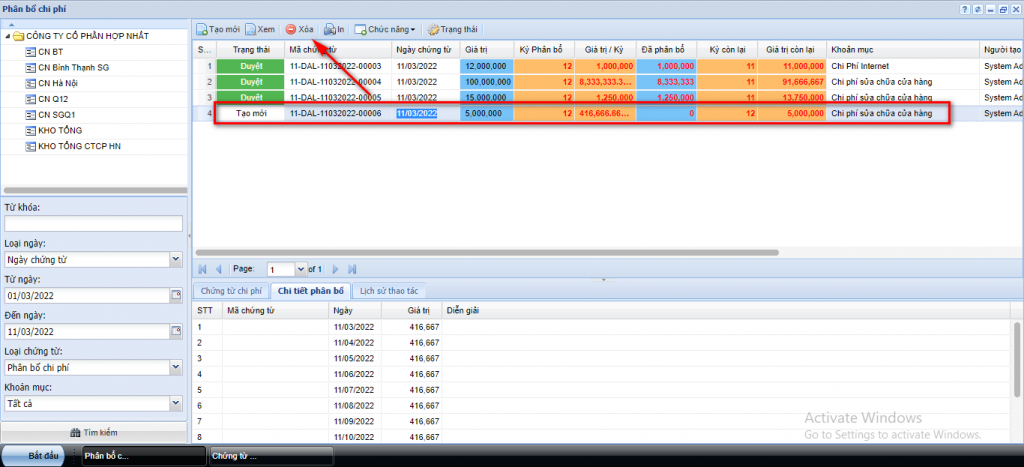
Bước 2 : xác nhận xóa chứng từ
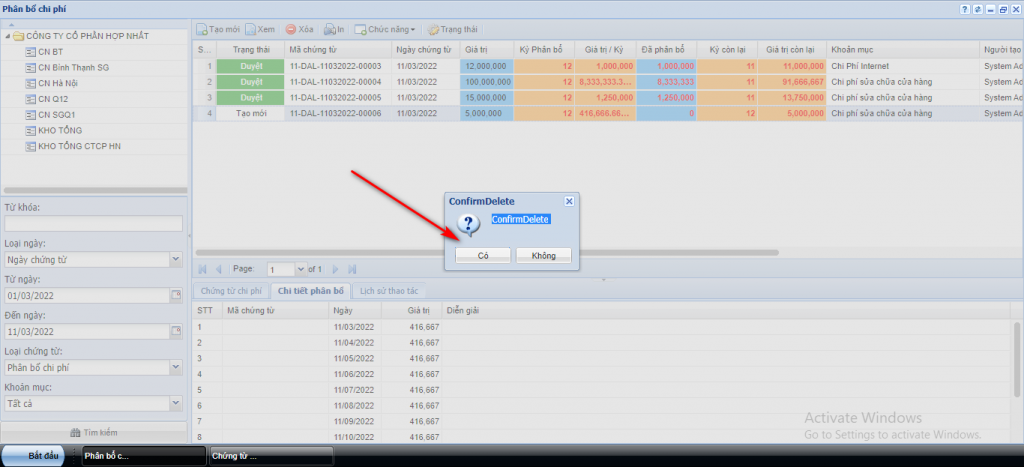
ii. Xóa chứng từ phân bổ đã phân bổ chi phí vào kỳ
Bước 1 : Kiểm tra chứng từ, xác định mã chứng từ chi phí đã được phân bổ vào kỳ
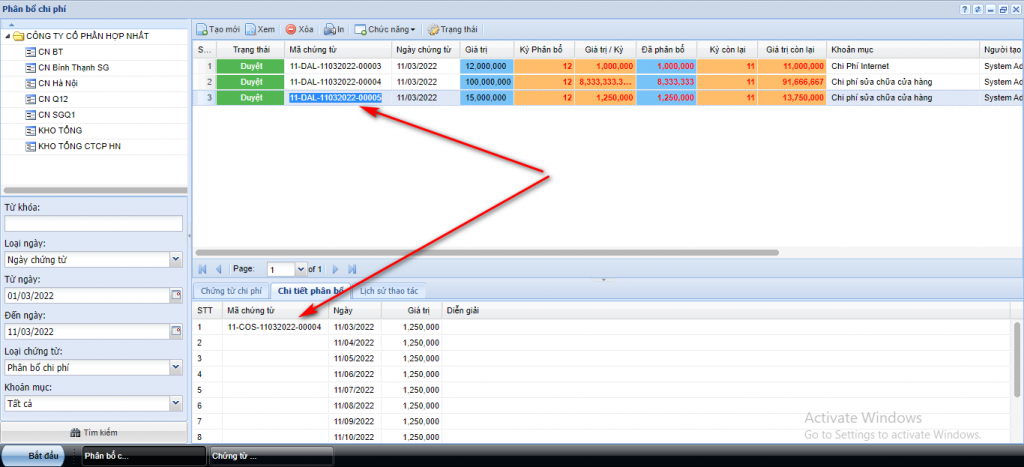
Bước 2 : Truy cập danh mục chứng từ chi phí. Xóa chứng từ chi phí liên quan. Xem hướng dẫn chi tiết tại đây
Bước 3 : Sau khi xóa chứng từ chi phí đã phân bổ, cập nhật trạng thái chứng từ về trạng thái Yêu cầu sửa lại => Kiểm mã chứng từ chi phí đã được xóa thanh công hay chưa. Nếu trống bạn đã xóa chứng từ chi phí thành công.
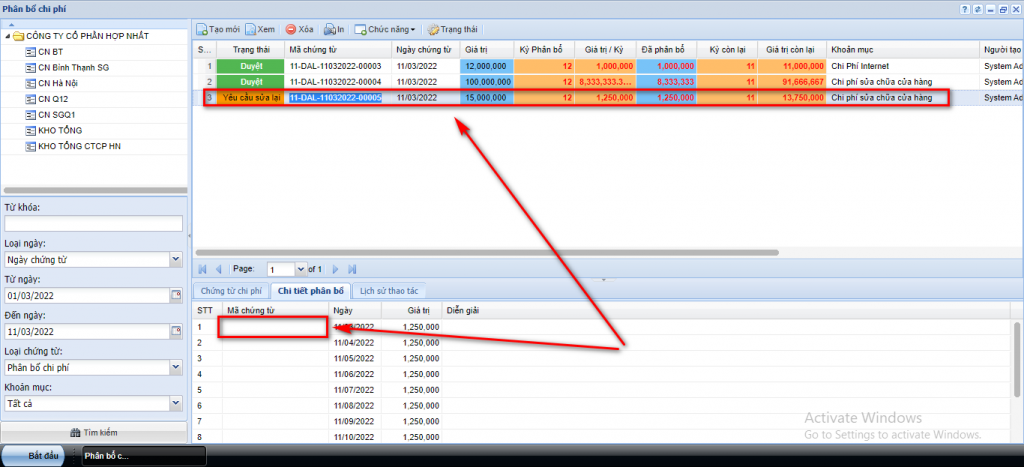
Bước 4 : Chọn nút xóa và xác nhận xóa chứng từ
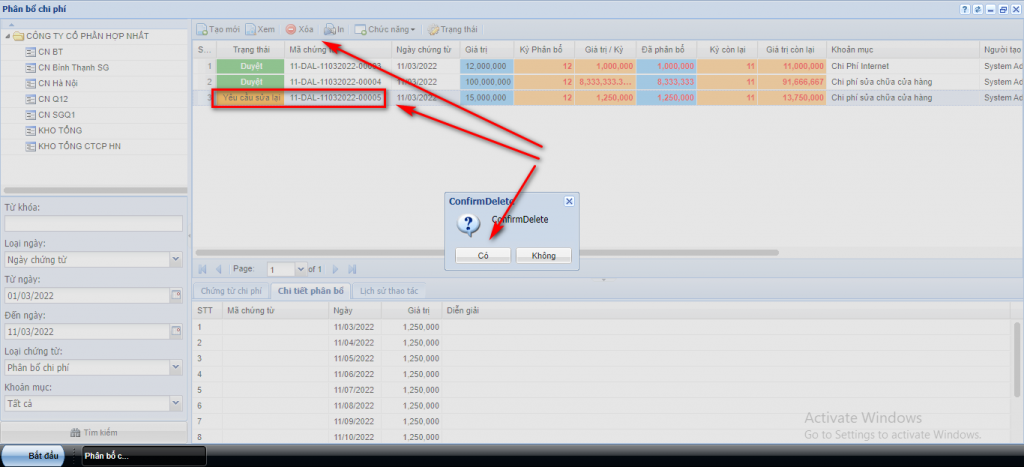
Bước 5 : Xóa chứng từ thành công
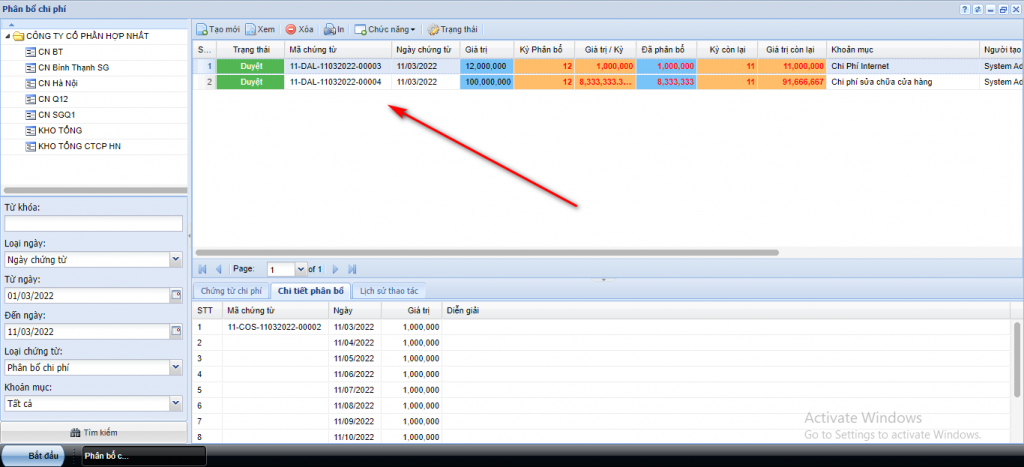
Như vậy, chúng ta đã hoàn thành phần hướng dẫn cách quản lý danh sách các chứng từ phân bổ chi phí. Cảm ơn các bạn đã đọc bài hướng dẫn của Relipos chúng tôi và hẹn gặp lại trong những bài hướng dẫn sau.


